10 sfaturi pentru stăpânirea calendarului Apple
Publicat: 2022-01-29Un calendar online este unul dintre cele mai importante instrumente ale mele pentru a fi organizat. Este deținătorul programelor, evenimentelor, zilelor de naștere și mementourilor pentru a le oferi câinilor mei pastilele lunare de dirofilare. Oamenii folosesc calendare pentru a-și planifica viața, fie că este vorba de stabilirea celor mai bune date pentru o vacanță sau de cartografierea datelor cheie ale unei sarcini.
Dacă utilizați aplicația Calendar Apple pe un iPhone, iPad sau Mac, probabil că ați stăpânit imediat abilitățile de bază de a crea și gestiona întâlniri. De la debutul aplicației, însă, aceasta a devenit un instrument mult mai interesant și util. Acum există câteva abilități și funcții suplimentare care merită învățate, deoarece vă pot face utilizarea calendarului nu numai mai eficientă, ci și mai bogată.
10 sfaturi și trucuri pentru Apple Calendar
Aruncă o privire la cele 10 sfaturi și trucuri pentru Apple Calendar de mai jos. Alegeți câteva pe care le puteți folosi și petreceți un minut sau două încercându-le. Sperăm că vor rămâne și vă vor face viața un pic mai ușoară și mai organizată. Puteți afla și mai multe sfaturi pentru dispozitivele dvs. Apple cu această listă de 21 de funcții ascunse ale iOS 13.
1. Conectați calendare, sincronizați mai rapid
Apple Calendar are două scopuri. În primul rând, poate fi un calendar online pe care îl utilizați pentru a crea și gestiona întâlniri, precum și pentru a sincroniza pe dispozitivele dvs. De asemenea, poate acționa ca o aplicație client de calendar, ceea ce înseamnă că o puteți utiliza pentru a vizualiza calendare pe care le-ați creat în altă parte, cum ar fi Google Calendar sau Microsoft Exchange. Puteți conecta mai multe calendare și, de asemenea, le puteți codifica prin culori. Pe un Mac, accesați Calendar > Conturi și urmați instrucțiunile pentru a conecta un calendar. Pe un dispozitiv mobil, atingeți Calendare > Adăugați calendar și urmați instrucțiunile.
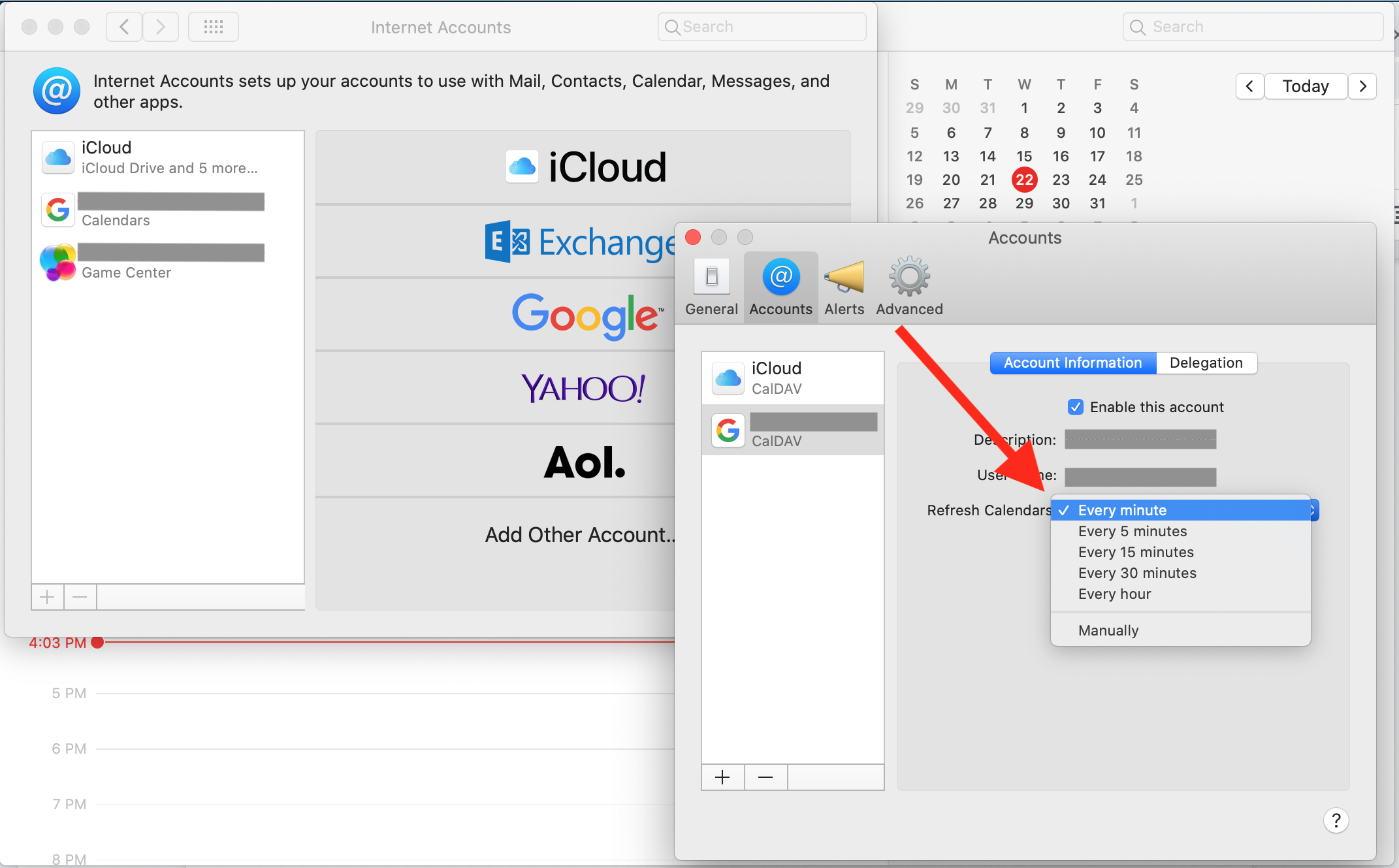
Când conectați prima dată un calendar nou, nu veți vedea imediat toate intrările din calendar de la celălalt serviciu pop-up în Apple Calendar. Motivul este că aplicațiile se sincronizează numai la fiecare 15 minute în mod implicit. O puteți accelera accesând Calendar > Preferințe > Actualizează calendare și alegând frecvența dorită.
2. Lăsați pe altcineva să gestioneze unul dintre calendarele dvs
Apple Calendar are o funcție numită Delegat care vă permite să partajați un anumit calendar cu altcineva, astfel încât acesta să îl poată gestiona. Ideea este de a oferi unui asistent personal (sau poate unui partener de afaceri) posibilitatea de a adăuga și edita evenimente în calendarul dvs., de a urmări răspunsurile la invitațiile pe care le trimiteți și așa mai departe. Există totuși un avertisment major pentru această caracteristică. Nu funcționează cu calendarele iCloud. Este într-adevăr proiectat să funcționeze cu calendarele Microsoft Exchange.
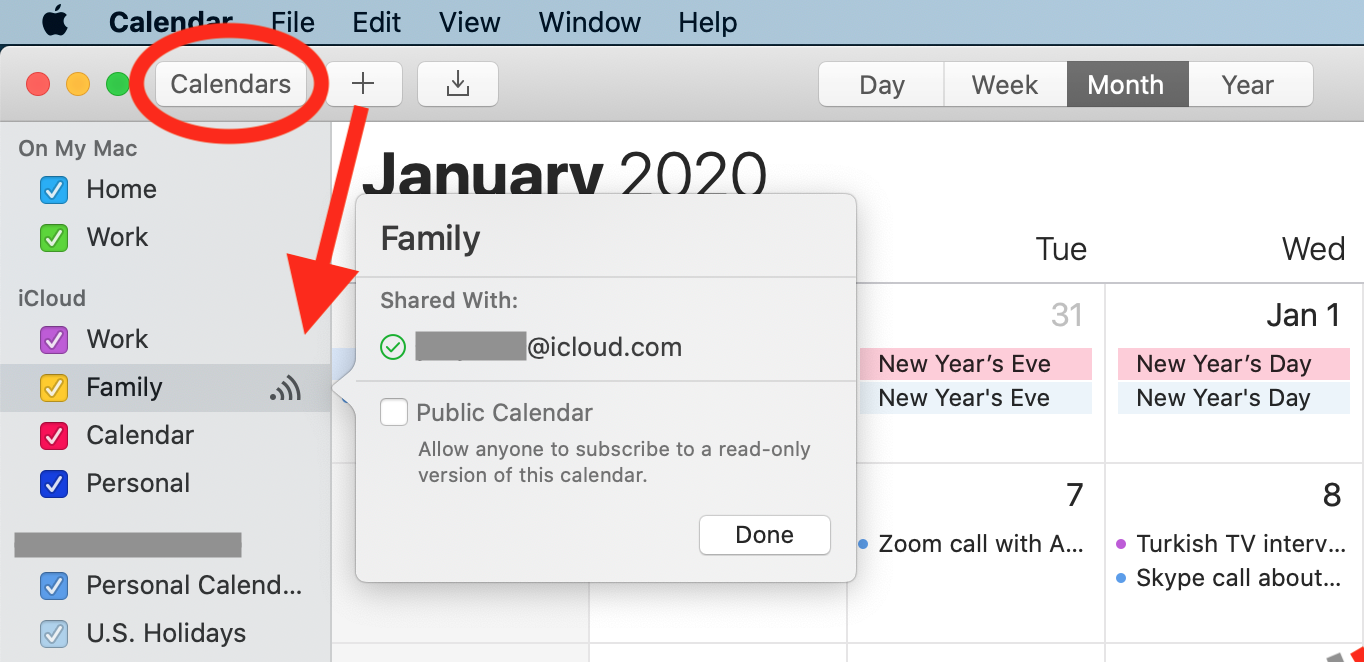
Din fericire pentru noi, există o soluție. Dacă doriți să partajați un calendar iCloud, puteți acorda cuiva acces Vizualizare și Editare. Pentru a partaja un calendar iCloud, apăsați butonul Calendare de lângă butonul verde pentru modul ecran complet. Faceți clic pe calendarul pe care doriți să-l partajați. Apoi puteți introduce numele sau adresa de e-mail a cuiva; acestea trebuie să fie listate în aplicația Agendă pentru ca aceasta să funcționeze. Știți că calendarul a fost partajat când vedeți un simbol de semnal radio lângă el. Rețineți că o singură persoană poate edita un calendar partajat odată.
3. Partajați o vizualizare numai în citire a unui calendar
O altă modalitate de a partaja un calendar este de a permite oamenilor să-l vadă fără a le oferi posibilitatea de a schimba ceva din el. Pentru a face acest lucru, trebuie să publicați calendarul.
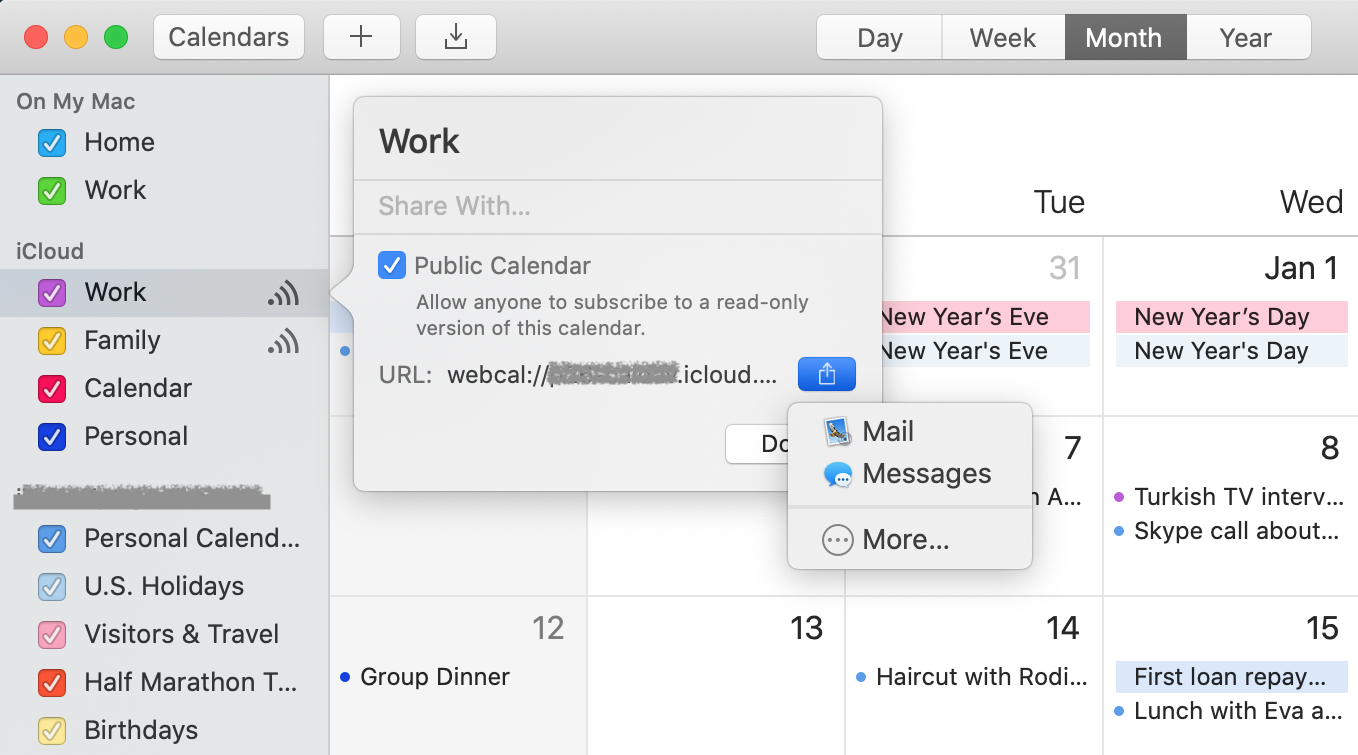
Alegeți calendarul pe care doriți să-l partajați, iar pe un Mac, faceți clic în partea dreaptă a numelui acestuia (dacă faceți clic direct pe nume, obțineți un câmp de editare), apoi bifați caseta de lângă Publicare. Nu trebuie să fii pe un Mac. Puteți partaja un calendar și de pe un iPhone sau iPad.
Aplicația generează o adresă URL pe care o puteți partaja cu oamenii. Puteți copia și lipi adresa URL sau puteți utiliza butonul Partajare pentru a o trimite cuiva în alt mod. Dacă nu vedeți adresa URL imediat, închideți acea fereastră și redeschideți-o. Ar trebui să apară acum.
4. Accesați calendarul dvs. fără dispozitivul Apple
Ce ai face dacă ai fi separat de dispozitivele tale Apple dintr-un motiv oarecare (pierdut, furat etc.) și ai avea nevoie să vezi detaliile calendarului tău? Știați că vă puteți conecta la iCloud.com și vă puteți vedea calendarul acolo?
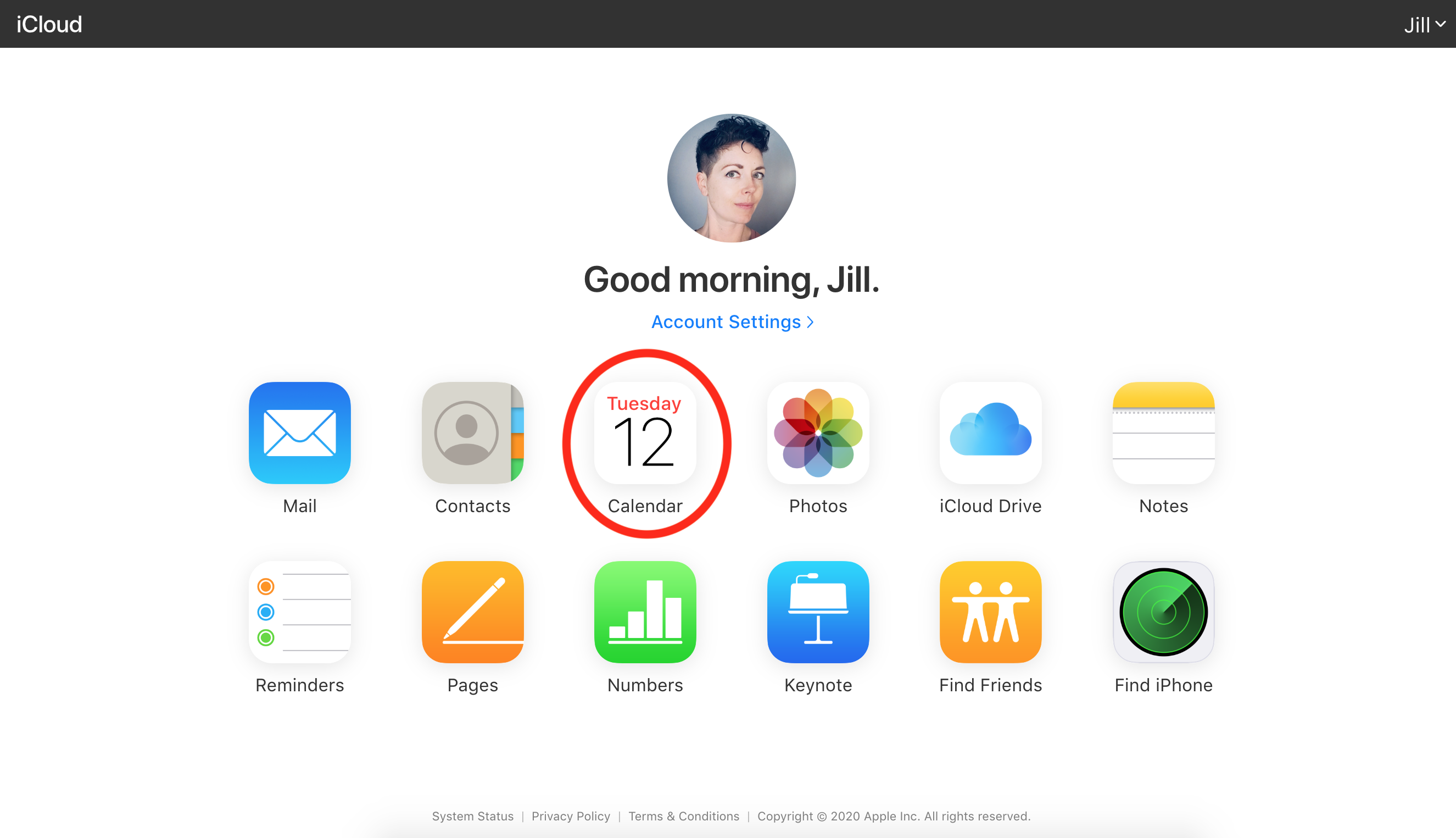
Folosind orice browser web, accesați iCloud.com și conectați-vă folosind ID-ul Apple sau iCloud. Pentru ca accesul web să funcționeze, calendarul Apple trebuie să se sincronizeze cu iCloud. Verificați pe un Mac sau pe un dispozitiv mobil accesând Setări > iCloud și asigurându-vă că Calendar este activat pentru sincronizare.
5. Obțineți o notificare despre când să plecați și despre indicații
Dacă activați Serviciile de localizare și adăugați o adresă la un eveniment din calendar, Apple Calendar vă poate spune când este timpul să plecați, pe baza indicațiilor din Apple Maps și a traficului curent. De asemenea, trage acele direcții pentru tine la momentul potrivit.

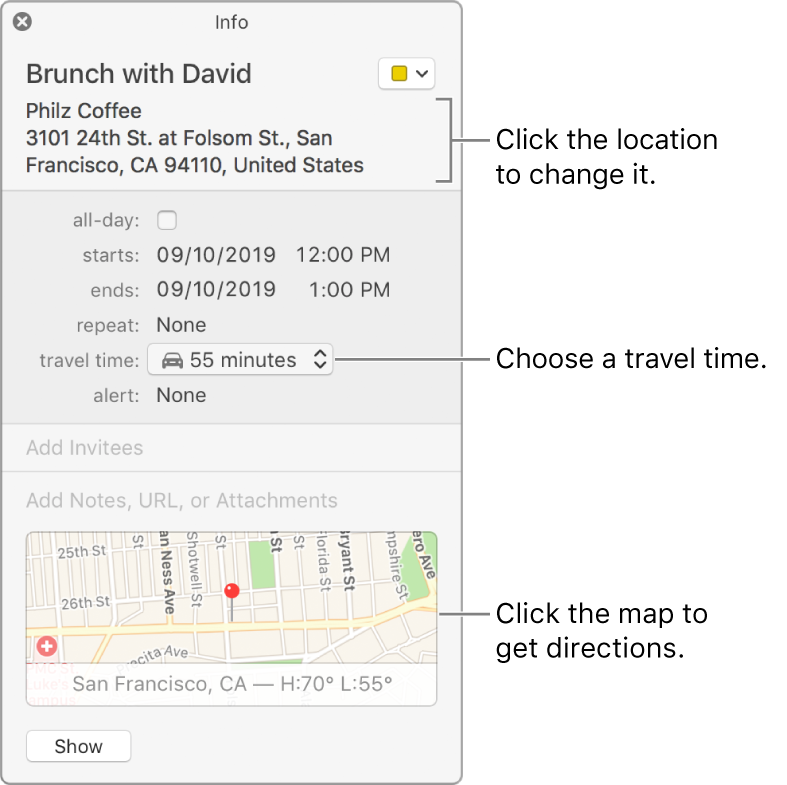
În imagine, puteți vedea că aplicația specifică mersul cu mașina, mai degrabă decât mersul pe jos, cu bicicleta sau transportul public. Aceste opțiuni pot varia în funcție de locația dvs. Dacă nu vedeți nicio opțiune, aplicația este implicit la conducere.
6. Consultați Evenimente viitoare și obțineți indicații pe CarPlay
Una dintre noile funcții din iOS 13 pentru CarPlay este că acum puteți vedea detalii despre evenimentele viitoare din calendar pe bord.
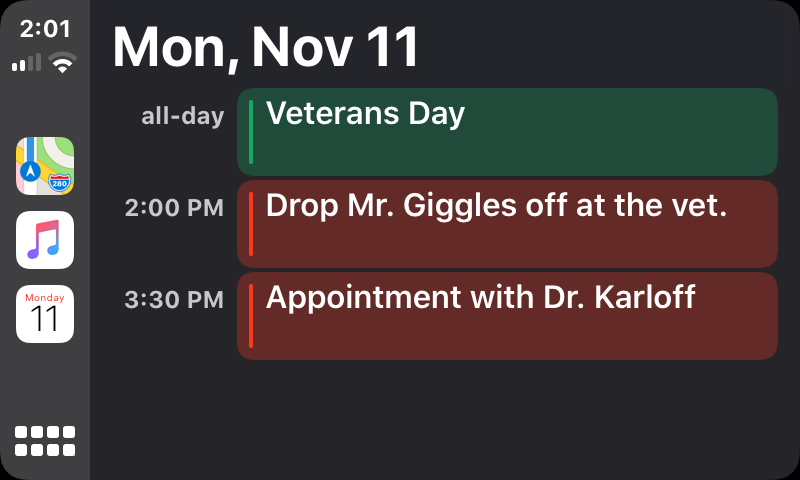
În aceste detalii pot fi incluse indicații, dacă ați adăugat o adresă la eveniment sau la întâlnire și ați activat Serviciile de localizare.
Recomandat de editorii noștri
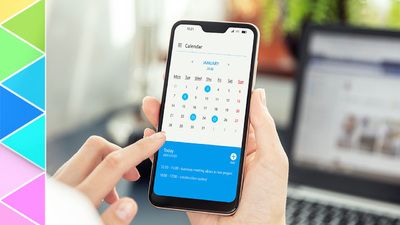

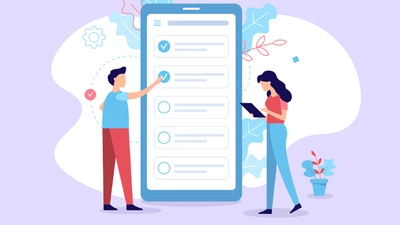
7. Deschideți automat un fișier înainte de un eveniment
Să presupunem că aveți o întâlnire săptămânală recurentă și că sunteți uituc atunci când vine vorba de a stabili o agendă și de a nota obiectivele întâlnirii. Când creați programarea din calendar pentru întâlnire, puteți, de asemenea, să setați un memento personalizat care deschide un fișier (cum ar fi un șablon de agendă) cu toate minutele înainte de întâlnire pe care o alegeți.
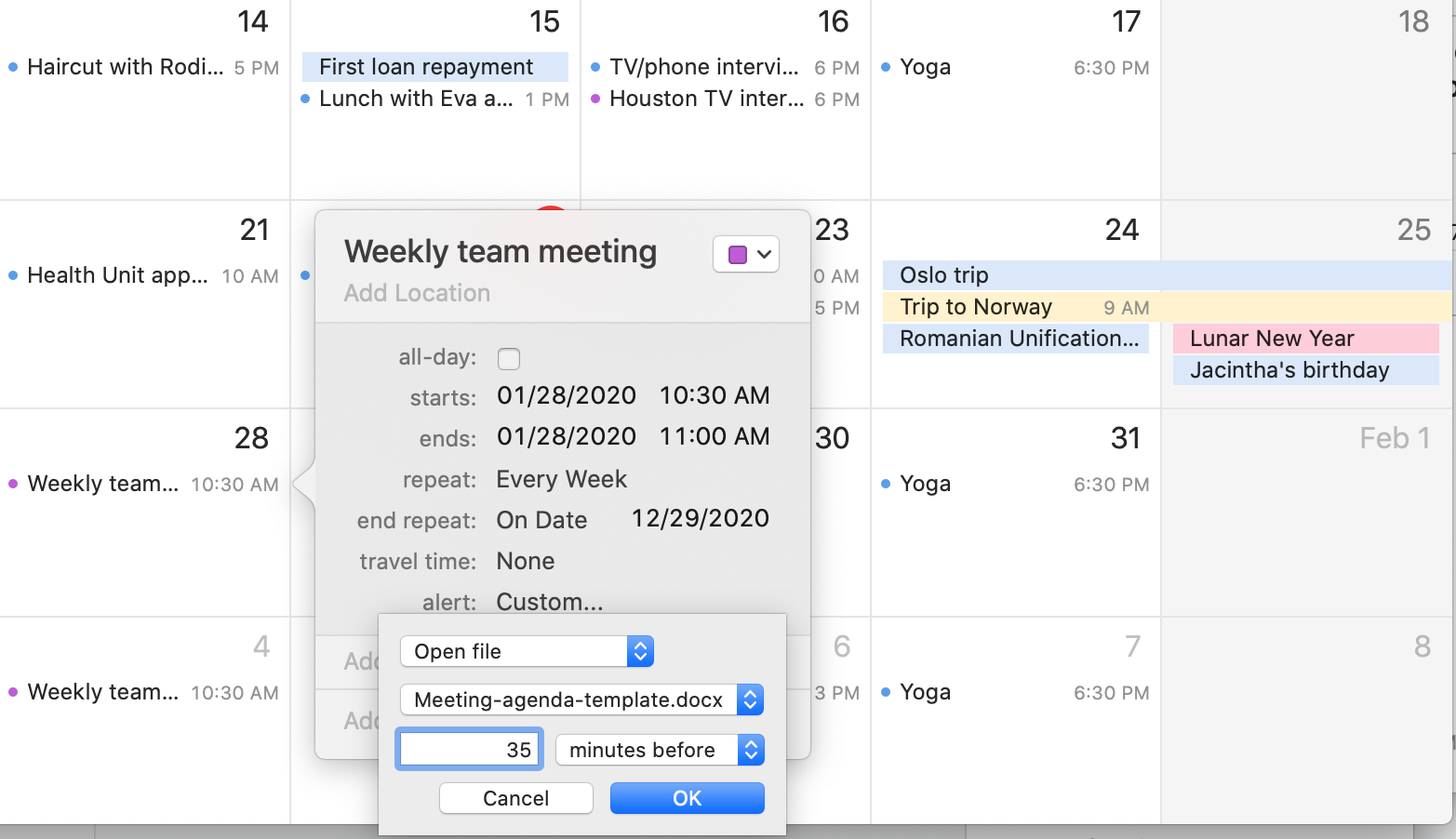
Pentru a configura acest truc, alegeți Memento personalizat atunci când configurați întâlnirea și alegeți Deschideți fișierul. Apoi alegeți fișierul pe care doriți să îl deschideți. O altă opțiune este să trimiți un e-mail. Acest truc face minuni pentru pregătirea în avans pentru întâlniri și este, de asemenea, util pentru actualizarea rapoartelor programate în mod regulat, programarea timpului pentru a crea o factură și alte sarcini recurente.
8. Creați și modificați întâlniri fără mâini cu Siri
Nu folosesc Siri aproape niciodată, dar apreciez cât de util poate fi pentru persoanele cu mobilitate redusă sau pentru cineva cu mâinile mereu pline (proaspetii părinți). Trebuie să recunosc că am fost surprins de cât de bine funcționează cu aplicația Calendar. Când activați Siri, puteți solicita un rezumat al întâlnirilor viitoare, precum și să faceți noi întâlniri.
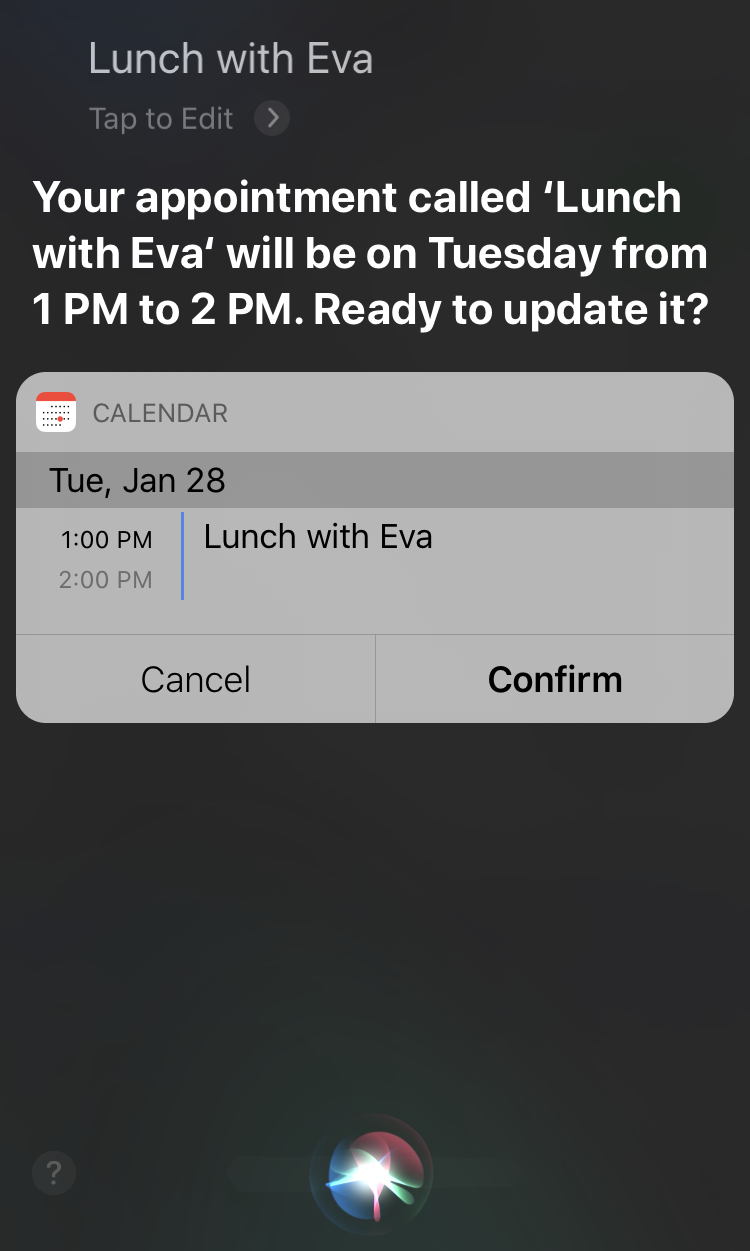
Cu toate acestea, cel mai încântător șocant a fost să realizez că pot edita și întâlniri. Posibilitatea de a edita o întâlnire sau un memento existent este o gaură deschisă pentru alți asistenți vocali. Spunând: „Vreau să schimb ceva în calendarul meu”, l-a determinat pe Siri să mă întrebe ce întâlnire și ce vreau să schimb la ea. Dacă aveți nevoie să utilizați Siri mai mult și, ca și mine, nu ați încercat-o recent cu aplicația Calendar, s-ar putea să fiți la fel de impresionat ca și mine.
9. Afișați sau ascundeți evenimentele de toată ziua
Calendarul tău pare vreodată aglomerat până la punctul în care nu este foarte eficient? Poate știți deja că puteți vizualiza și ascunde calendare individuale, cum ar fi calendarul de serviciu și calendarul personal, pentru a vă ajuta să vă concentrați. Știați că puteți, de asemenea, să ascundeți sau să afișați temporar evenimentele pe tot parcursul zilei?

În aplicația pentru Mac, accesați bara de meniu și selectați Vizualizare > Afișare evenimente pe tot parcursul zilei. Dacă doriți să le vedeți, asigurați-vă că bifa este vizibilă și invers pentru a le ascunde.
10. Consultați Evenimente programate din vizualizarea Anului
Uneori, vă ajută cu adevărat să micșorați și să vă uitați la vizualizarea anuală a calendarului dvs., cum ar fi atunci când încercați să alegeți datele cu mult înainte pentru un eveniment. Când te uiți la întregul an, însă, nu poți vedea detaliile a ceea ce este programat pentru fiecare zi. Cu Apple Calendar, puteți, deși puteți vedea doar o zi la un moment dat. Pur și simplu faceți clic pe orice dată pentru a vedea un scurt rezumat al celor programate atunci.
